Fotojet для создания коллажа из изображений
Данная инструкция посвящена созданию онлайн коллажа из изображений. Рассматривается версия с бесплатным доступом.
Fotojet – многофункциональный сервис для работы с изображениями онлайн. Вы можете посмотреть, как можно создавать бесплатно дизайн в этом онлайн сервисе или редактировать фото онлайн.
СОДЕРЖАНИЕ
1. Выбираем шаблон для создания коллажа.
2. Добавляем и настраиваем изображения.
3. Добавляем и настраиваем текст.
4. Добавляем и настраиваем клипарт.
5. Настраиваем фон коллажа.
6. Сохраняем флотоколлаж.
7. Скачиваем, делимся и распечатываем коллаж.
8. Дополнительные возможности.
Выводы.
Открываем в браузере www.fotojet.com. На главной странице кликаем «Make a Collage», чтобы начать:
Раздел с шаблонами представлен сотнями креативных шаблонов коллажей, которые разделены на тематические категории.
Кликаем по нужной категории, чтобы открыть ее.
Затем выбираем нужный шаблон или пустую страницу.
Мы можем фильтровать шаблоны, выбирая количество фотографий в каждом шаблоне.
Нажмите кнопку «Back button» на верхней панели, чтобы вернуться на страницу выбора шаблона из категорий шаблонов:
Добавление фото с локального диска.
Чтобы добавить изображение кликаем по вкладке «Library», а затем «Add Photo», чтобы выбрать собственные изображения или фото с локального диска.
Для удаления ненужного изображения кликаем по нему, а затем по крестику.
Другой вариант – кликаем по кнопке кнопку «Manage»
,
а затем выбираем несколько фото для одновременного удаления.
Добавление фото из фотобанка
Кликаем по вкладке «Photo» на левой боковой панели и выбираем добавление фотографий из онлайн-библиотеки или Facebook.
Клик по значку поиска в интернет предлагает поиск в фотобанке Pixabay, где доступно более 1 000 000 бесплатных изображений.
Кликаем опцию Facebook, а затем входим в свою учетную запись Facebook, чтобы импортировать фотографии из ваших альбомов Facebook в список фотографий.
Изображения фотобанка структурированы по темам, например Животные, Искусство, Бизнес, Автомобили:
Есть и строка поиска по ключевым словам. Для поиска фото вводим ключевое слово и нажимаем «Enter» на клавиатуре, чтобы найти изображения.
Нужные изображения перетаскиваем в коллаж.
Также можно кликнуть по кнопке «Auto Fill», чтобы автоматически заполнить коллаж изображениями.
Настройка фото
Помещенные на холст фото мы можем перемещать, изменять их размер, и вращать. Делается это с помощью мыши.
Кликаем по изображению в коллаже – появляется панель редактирования:
Во вкладке «Property» предлагаются следующие инструменты:
— «Rotate Left», «Rotate Right» — поворот изображения на 90 градусов против часовой стрелки или на 90 градусов по часовой стрелке.
— «Flip Horizontally», «Flip Vertically» переворот изображения по горизонтали или вертикали.
— настройка слоя для изображения. Изображение можно переместить на 1 слой выше, на самый верх, на 1 слой ниже и в самый низ.
«Crop» — Обрезка изображения. Дважды кликнув по изображению, либо по данному значку мы получим узлы и бегунок, с помощью которых можно отмасштабировать изображение и удалить ненужные фрагменты.
Кликаем «Done», чтобы завершить обрезку, или «Cancel», чтобы вернуться к исходному изображению.
«Duplicate» — дублирование выбранного изображения.
«Delete» — удаление выбранного изображения.
Во вкладке «Effect» мы можем применить доступные для изображения эффекты.
«Opacity» — настройка прозрачности изображения.
«Exposure» — настройка яркости, контрастности изображения.
Значения «Opacity» и «Exposure» задаются перемещением бегунка.
Кликнув по параметру «Advanced Options» получим дополнительные настройки:
«Brightness» — яркость.
«Contrast» — контрастность.
«Saturation» — насыщенность.
«Hue» — оттенок.
«Reset All» — сброс всех настроек.
Для добавления текста кликаем по вкладке «Text»:
Доступно множество предустановленных стилей текста.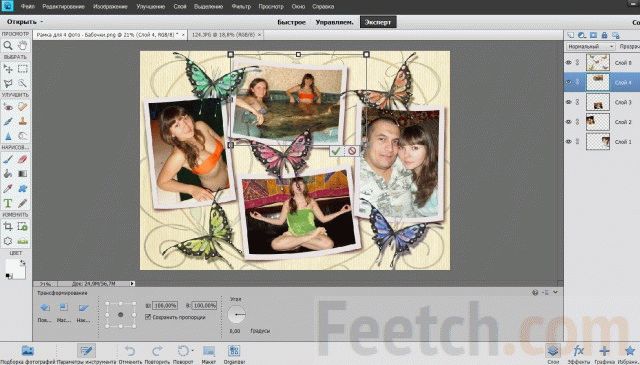 Мы можем кликнуть по понравившемуся стилю и демонстрационный текст добавится на полотно:
Мы можем кликнуть по понравившемуся стилю и демонстрационный текст добавится на полотно:
Редактирование текста
Мы можем перемещать, изменять размер и вращать любой текстовый объект при помощи мыши. Например, можем переместить текст:
Дважды кликнув по текстовому блоку, мы получим курсор мыши внутри блока. Теперь мы можем удалить имеющийся текст и ввести свой:
При однократном клике по текстовому объекту появляется панель инструментов для редактирования текста:
Вкладка «Font» позволяет задать шрифт, его размер, цвет, стиль текста и т. д.
Для выбора желаемого шрифта кликаем по понравившемуся:
Чтобы задать размер шрифта кликаем по окошку задания размера и вставляем нужный. Либо выбираем из выпадающего списка:
— опция для быстрого уменьшения или увеличения размера шрифта.
Для изменения цвета шрифта используем инструмент, указанный на картинке ниже:
— опция для оформления текста полужирным, курсивом или подчеркиванием.
— опция для выравнивания текста по левому края, по центру или по правому краю.
Вкладка «Property»
Инструменты вкладки «Property» предназначены для работы со слоями текста, для дублирования или удаления текста.
— настройка слоя для текста. Текст можно переместить на 1 слой выше, на самый верх, на 1 слой ниже и в самый низ.
— «Duplicate» — дублирование выбранного текста.
— «Delete» — дублирование выбранного текста.
«Effect» содержит инструменты для создания эффектов для текста.
«Opacity» — настройка непрозрачности текста.
«Outline» — опция для добавления обводки текста.
«Color» — выбор цвета обводки.
«Width» — толщина обводки.
«Glow» — параметр для активации функции свечения текста. У этого параметра есть дополнительные настройки:
«Color» — цвет свечения.
«Radius» — радиус свечения.
«Blur» — размытие свечения.
В разделе «Clipart» собраны десятки тысяч изображений клип-арта, систематизированных по тематическим разделам, среди которых Форма, Значок, Любовь, Путешествия, Украшение, Празднование, Образ жизни, Природа, Праздник и т. д.:
д.:
Кликаем по нужному разделу и получаем графические изображения. Кликом переносим изображение на холст:
Помимо встроенной библиотеки клипарта доступно внешнее хранилище изображений – это сотни тысяч картинок.
Вводим в строку поиска ключевое слово, нажимаем «Enter» на клавиатуре и находим нужные изображения:
Настройка клипарта
Мы можем перемещать, изменять размер и вращать любое изображение клипарта, перетаскивая его мышью.
Кликаем по картинке — появится панель редактирования:
Вкладка «Property» предназначена для настройки свойств клипарта. Доступны инструменты:
— переворот клипарта по горизонтали или вертикали.
— настройка слоя для клипарта. Клип-арт можно переместить на 1 слой выше, на самый верх, на 1 слой ниже и в самый низ.
— дублирование изображения клипарта.
— удаление изображения клипарта.
Вкладка «Effect» предназначена для работы с эффектами для клипарта.
«Opacity» — настройка уровня прозрачности, которое осуществляется с помощью бегунка.
«Color» — цвет фигуры. Может присутствовать более одного параметра. В примере выше – задается общий цвет, цвет контура, дополнительный цвет.
В зависимости от используемого клипарта могут присутствовать дополнительные параметры, например, «Tint» — оттенок или интенсивность:
Кликаем вкладку «BKGround» на левой боковой панели. В данном разделе мы можем выбрать сплошной или градиентный цвет или текстуру для заполнения фона.
Кликом по значку «+» можем добавить свой цвет или градиент. Цвета из списка можно удалять или добавлять.
При обновлении до FotoJet Plus (то есть при переходе на платный аккаунт) мы можем сохранить текущий фотоколлаж в «My Projects», нажав кнопку «Save».
На панели «My Projects» мы можем просматривать, дублировать, удалять или повторно редактировать любой проект в любое время.
Скачивание коллажа.
Кликаем «Download», чтобы скачать свой коллаж на компьютер. При этом мы можем задать имя и расширение для файла:
Делимся коллажем в социальных сетях.

Кликаем «Share», чтобы поделиться своим коллажем в Twitter, Pinterest или Tumblr:
Печать фотоколлажа
Кликаем «Download», а затем выбираем «Print», чтобы распечатать свой коллаж:
В нижней части экрана находятся инструменты отмены и возврата последнего действия, а также изменения масштаба холста:
Fotojet для создания коллажа– мощный инструмент с десятками шаблонов, возможностью использования сотен тысяч изображения, а также тонкой настройкой отдельных объектов. И все это бесплатно и без регистрации!
Платный аккаунт Fotojet еще больше расширяет границы для создания фотоколлажа онлайн.
Как сделать коллаж на Айфоне
До того как в запрещенной в России социальной сети Инстаграм появилась возможность выкладывать посты с несколькими фотографиями, было модно объединять их в коллаж и размещать. Зачастую читаемость таких снимков была на достаточно низком уровне, но зато можно было показать одним махом несколько изображений своим подписчикам. Однако возможность склеить фотографии может принести и определенную пользу. Если надо сравнить две картинки, то объединение — это самый лучший вариант в такой ситуации.
Однако возможность склеить фотографии может принести и определенную пользу. Если надо сравнить две картинки, то объединение — это самый лучший вариант в такой ситуации.
Объединение фото иногда необходимо для удобства просмотра.
❗️ПОДПИСЫВАЙСЯ НА НАШ КАНАЛ В ЯНДЕКС.ДЗЕНЕ И ЧИТАЙ ЭКСКЛЮЗИВНЫЕ СТАТЬИ БЕСПЛАТНО
Для того,чтобы склеить несколько изображений в один файл, существует большое количество различных вариантов, начиная от онлайн сервисов и заканчивая приложениями для мобильных устройств и настольных компьютеров. Давайте разберемся, как можно объединить несколько фотографий.
Содержание
- 1 Склеить фото онлайн
- 2 Коллаж в Инстаграме
- 3 Коллаж на телефоне
- 4 Сделать коллаж из фото
Склеить фото онлайн
Первый и самый доступный вариант, который не требует установки отдельного софта, — это онлайн сервисы. С учетом того, что по работе мне достаточно часто приходится объединять изображения, скриншоты и фотографии, я остановился именно на таком варианте.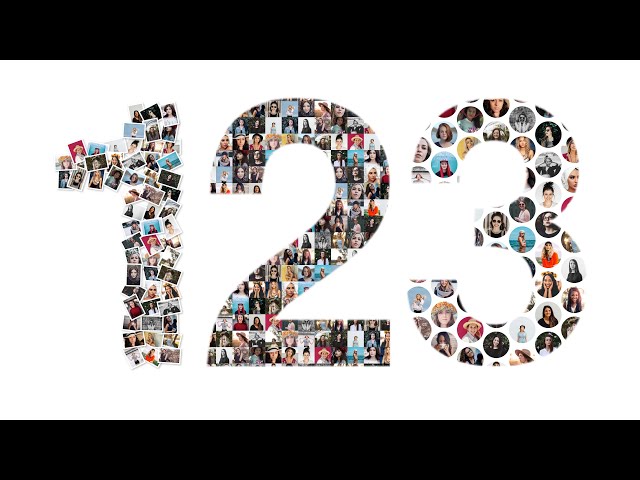 Чтобы им воспользоваться, сделайте следующее:
Чтобы им воспользоваться, сделайте следующее:
- Перейдите на сайт FilesMerge.com.
- Пролистайте немного вниз и с помощью кнопки «Выберите файл с компьютера» добавьте интересующие вас изображения.
- Дождитесь их загрузки на сервис и пролистайте еще немного вниз.
- Выберите способ объединения: вертикально, горизонтально или колонками.
- Нажмите кнопку «Объединить» и загрузите полученный файл.
Нельзя назвать этот вариант в чистом виде способом создания коллажей. Он просто объединяет фотографии в один файл. Но зачастую именно это многим пользователям и надо. Поэтому, если вы не ищите никакой дополнительной функциональности, советую этот способ. Работает очень быстро и качественно. За несколько месяцев активного взаимодействия с ним ни разу не было никаких проблем.
Коллаж в Инстаграме
Layout позволяет создавать квадратные коллажи.
Если вам необходимо создать коллаж для размещения в том же Инстаграме, то лучше всего воспользоваться для этого специальным приложением, разработанным самим Инстаграмом. Называется оно «Layout» и доступно в App Store бесплатно. Оно достаточно просто в использовании и не требует никаких дополнительных навыков.
Называется оно «Layout» и доступно в App Store бесплатно. Оно достаточно просто в использовании и не требует никаких дополнительных навыков.
- Загрузите приложение Layout из App Store и запустите его.
- Предоставьте программе доступ ко всем фотографиям.
- Отметьте галочками нужные для объединения снимки.
- В верхней части приложения выберите нужный макет и нажмите на него.
- Установите интересующие вас настройки и нажмите кнопку «Сохранить» в правом верхнем углу.
- Если вы хотите сразу выложить результат в Инстаграм, то нажмите соответствующую кнопку.
- Если хотите просто сохранить полученное изображение, то нажмите кнопку «Еще» и выберите «Сохранить в Файлы».
После этого вы сможете найти полученный коллаж в файлах на смартфоне. Сохранить напрямую в галерею объединенную картинку, к сожалению, не получится. Поэтому приходится в качестве перевалочного приложения задействовать «Файлы». Из минусов программы можно отметить то, что итоговый результат всегда имеет соотношение сторон 1:1. Квадрат подходит не под все ситуации.
Из минусов программы можно отметить то, что итоговый результат всегда имеет соотношение сторон 1:1. Квадрат подходит не под все ситуации.
Коллаж на телефоне
MixGram имеет большое количество разных настроек. Но некоторые доступны только по подписке.
Но возможностей Layout может быть мало некоторым пользователям. В такой ситуации следует обратиться к приложению MixGram. Сама программа и часть ее функциональности бесплатны, но отдельные возможности придется разблокировать за деньги с использованием встроенных покупок. В MixGram есть огромное количество различных шаблонов для составления коллажей. Доступны как варианты с прямыми сторонами, прямоугольники и квадраты с разным соотношением сторон, так и различные необычные по форме сочетания, например, в виде пазла.
❗️ПОДПИСЫВАЙСЯ НА ТЕЛЕГРАМ-КАНАЛ СУНДУК АЛИБАБЫ. ТАМ КАЖДЫЙ ДЕНЬ ВЫХОДЯТ ПОДБОРКИ САМЫХ ЛУЧШИХ ТОВАРОВ С АЛИЭКСПРЕСС
Но самой интересной возможностью можно назвать выбор соотношения сторон итогового изображения. То есть вы не будете ограничены, как в Layout, картинкой квадратной формы. Можно выбрать и 16:9, и даже 9:16. То есть крутить так, как удобно. Для создания коллажа в MixGram нужно сделать следующее:
То есть вы не будете ограничены, как в Layout, картинкой квадратной формы. Можно выбрать и 16:9, и даже 9:16. То есть крутить так, как удобно. Для создания коллажа в MixGram нужно сделать следующее:
- Загрузите приложение MixGram из App Store и зайдите в него.
- Если вы не планируете оформлять подписку на доступ ко всем функциям, то выберите любой из доступных шаблонов, который не отмечен короной.
- Нажатием на каждую часть коллажа добавьте интересующие вас изображения.
- Отдельно настройте размер итогового изображения, добавьте текст и при необходимости эмодзи.
- Нажмите кнопку «Сохранить» в правом верхнем углу.
- В появившемся окне выберите «Сохранить изображение».
- Программа запросит доступ к приложению «Фото», который необходимо предоставить.
После этих действий готовый коллаж появится в приложении «Фото». Вы сможете поделиться им любым удобным способом, и не придется устраивать танцы с бубном, чтобы его туда сохранить. Благо MixGram, в отличие от Layout, это поддерживает.
Благо MixGram, в отличие от Layout, это поддерживает.
Сделать коллаж из фото
Приложение «Коллаж» позволяет бесплатно настроить значительно больше, чем все предыдущие.
Но больше всего лично мне понравилась программа с лаконичным названием «Коллаж». Она тоже насыщена встроенными покупками, но, по крайней мере, основная функциональность доступна без лишних затрат. Чтобы создать коллаж при помощи одноименного приложения, необходимо сделать следующее:
- Загрузите приложение «Коллаж» из App Store и зайдите в него.
- При открытии приложения вы сразу видите стандартный макет из двух вертикальных фотографий.
- Нажмите на значок в верхнем левом углу для загрузки выбора фотографий и отметьте нужные изображения.
- Настройте размер итогового коллажа, макет, задайте фон и толщину рамок.
- В нижнем левом углу нажмите на кнопку сохранить, просмотрите рекламу, и коллаж появится в вашей медиатеке.

❗️ПОДПИШИСЬ НА НАШ ЧАТИК В ТЕЛЕГРАМЕ. ТАМ СОБРАЛИСЬ ТОЛЬКО ИЗБРАННЫЕ ЧИТАТЕЛИ
Достаточно удобное приложение с очень простыми настройками. Даже самый неискушенный пользователь сможет с ним совладать. Его базовой функциональности хватит практически для любых задач, и не будет необходимости тратить деньги ни на какие встроенные покупки.
Смартфоны AppleФото на iPhoneФоторедакторы
Collage Maker: лучшие фотоколлажи и онлайн-редактор фотографий
PhotoGrid | Создатель коллажей: Лучшие фотоколлажи & Онлайн-редактор фотографий К сожалению, photogrid_web не работает должным образом без включенного JavaScript. Пожалуйста, активируйте для продолжения.Откройте для себя более 10000 макетов, фонов, наклеек, шрифтов и фильтров
Бесплатное средство для создания фотоколлажей для ПК и мобильных устройств
Лучший опыт редактирования, приходите и попробуйте наши бесплатные материалы!
Мощный онлайн-инструмент для редактирования, позволяющий легко создавать фотоколлажи
Откройте для себя более 10000 макетов, фонов, наклеек, шрифтов и фильтров
Онлайн-редактирование
Scan Me
Всего 3 простых шага, чтобы оживить ваши воспоминания.
 У нас есть множество шаблонов, позволяющих отпраздновать все случаи жизни!
У нас есть множество шаблонов, позволяющих отпраздновать все случаи жизни!Загрузите свою фотографию
Нет необходимости входить в новую учетную запись — просто нажмите «Редактирование онлайн» и нажмите «+» на холсте, а затем загрузите свои изображения со своего компьютера.
Просмотр и применение функций
Щелкните левое меню онлайн-редактора. Выберите из различных макетов, текста, фона и отрегулируйте соотношение, затем нажмите, чтобы начать проектирование.
Загрузите и поделитесь
Вы можете сохранить свой коллаж в формате PNG или JPG и поделиться им на Facebook, IG, Pinterest и других платформах социальных сетей.
PhotoGrid делает фотоколлаж очень простым. Все, что вам нужно сделать, это импортировать фотографии, а затем выбрать макет из более чем 20 000 шаблонов. PhotoGrid позволяет создавать привлекательные коллажи и посты в социальных сетях!
Удобный онлайн-редактор коллажей
Придайте своим изображениям индивидуальность, регулируя границы, поворачивая изображения, играя со шрифтами и добавляя фон к своим коллажам.
Бесплатный фоторедактор для ПК и мобильных устройств
PhotoGrid позволяет создавать коллажи в настольном браузере, версии приложения для iOS и Android. Это займет всего несколько секунд, чтобы сделать вас рассказчиком с удивительными коллажами. Наслаждайтесь бесплатными приложениями для редактирования фотографий на нескольких устройствах.
Еженедельно обновляемые материалы
Более 5000 наклеек и более 2000 фонов, которые сделают ваши коллажи еще более крутыми!
Креативные шаблоны
Более 200 тематических шаблонов позволяют отпраздновать любое событие!
Фантастические шрифты и оформление текста
Выбирайте из более чем 1000 шрифтов, которые вдохновят вас на творчество!
Более 300 000+ 5-звездочных отзывов о PhotoGrid✨
Это лучшее
Кэтрин 🇺🇸
Я использую это приложение каждый день, чтобы записывать свою повседневную жизнь, так легко помещать фотографии в коллаж и так много макетов выбирать! это лучшее фото приложение, которое я когда-либо использовал, я оцениваю его 5 звезд ⭐⭐⭐⭐⭐.
Лучшее приложение
Эшли 🇺🇸
Это приложение такое классное! Вы можете добавить фильтр к своему изображению, обрезать его, добавить наклейки и, самое главное, добавить милую рамку
Так полезно
Кайден Рэй 🇺🇸
Мне очень нравится это приложение! Мне нравятся разные размеры и варианты, которые у них есть! Мне нравятся разные стили, цвета и узоры, которые можно использовать в качестве фона! Делает мои фотографии намного лучше!
Обзор классных шрифтов
Lucas May 🇬🇧
Отличное приложение! Я ценю, что у них есть много шрифтов и стилей, доступных бесплатно.
Облегчает мою домашнюю работу! Это весело!
Майк 🇺🇸
Отличное приложение! Очень легко создать коллаж! Они часто выпускают бесплатные вещи, такие как наклейки, фоны и т. д. Спасибо разработчикам, любовь моя😍
Наслаждайтесь кроссплатформенным фотоколлажем на своем телефоне
Scan Me
Онлайн-редактор фотографий | piZap
Онлайн фоторедактор | пиЗап | Бесплатный фоторедактор и создатель коллажей сотни шрифтов
тысячи наклеек и
границ
Добавление текста, рамок и наклеек
Широкий выбор шрифтов, графики и других полезных элементов для редактирования фотографий
удовольствие.
Попробуйте
Обрезка, настройка уровней, кадров,
инструмент клонирования,
инструмент для вырезания, краска и многое другое.
Базовые и расширенные инструменты
Вам не нужно быть экспертом в Photoshop, чтобы быстро приступить к работе с piZap.
Попробуйте
Более 100 уникальных фильтров.
Потрясающие фильтры и эффекты
Превратите скучную фотографию в шедевр одним щелчком мыши.
Попробуйте
Легко создавайте все, что только можно вообразить.Попробуйте БЕСПЛАТНУЮ версию или перейти на piZap — БЕСПЛАТНАЯ 7-дневная пробная версия >
Фоторедактор
Редактировать фотографии с помощью piZap просто, весело и идеально подходит для любого уровня навыков. Все выигрывают
с пиЗапом!
Все выигрывают
с пиЗапом!
Попробуйте Подробнее
Collage Maker
Создавайте идеальные коллажи с помощью простого в использовании Collage Maker от piZap. Выбирайте из более чем 1000 конструкции.
Попробуйте Подробнее
Инструмент для дизайна
Будьте осторожны… Наш инструмент для дизайна вызывает сильную зависимость! Сделайте открытки, листовки или идеальный пост в социальных сетях.
Попробуйте Подробнее Получите максимум от piZap с piZap PRO. Вы получаете множество дополнительных шрифтов,
наклейки и фильтры. Удалите всю эту надоедливую рекламу и сохраните свою работу в
высшее качество. Узнать больше >
Узнать больше >
получить приложение pizap
Не пропустите piZap на своем телефоне или планшете!
Воспользуйтесь теми же функциями, что и на веб-сайте
Редактируйте фотографии, создавайте коллажи, мемы и многое другое.Более 10 миллионов загрузок!
Ознакомьтесь с нашими обзорами, нашим пользователям нравится его приложение.Больше шрифтов и наклеек, чем в любом другом мобильном телефоне приложение.
Почему
Выберите Нас Вам не нужно быть экспертом в Photoshop, чтобы получать удовольствие от редактирования
ваши цифровые фотографии. С piZap вы можете начать сразу же, даже не читая руководства
или взять урок.
С piZap вы можете начать сразу же, даже не читая руководства
или взять урок.
piZap можно использовать бесплатно без регистрации!
Простота использования
Серьезно! Станьте экспертом в первый раз, когда вы используете его.Полный бесплатный контент
Тысячи красочных наклеек, приятных шрифтов и потрясающих фильтров!Это действительно весело!
Как только вы начнете, трудно остановиться… вас предупредили ;).Старт Редактирование
MEME Maker, инструмент для вырезания и создание собственного смайлика!
Веселье не ограничивается редактированием фотографий и созданием коллажей. Используйте piZap, чтобы веселиться
MEME, создавайте собственные смайлики и нарезайте фотографии с помощью инструмента Cut-Out Tool.
- MEME Maker & MEME Stickers
- Инструмент для вырезания
- Emoji Maker — Создайте свой собственный смайлик
Попробуй
- Создатель мемов
- Вырез Инструмент
- Эмодзи Конструктор
Редактор фотографий для социальных сетей!
Дизайн Facebook Обложки, Twitter Заголовки и
You Tube Оформление канала
Получите 7-дневную бесплатную пробную версию нашего фоторедактора Pro.

Ваш комментарий будет первым